Microsoft Office Suiteは、次のようなドキュメントの作成と編集に関して標準が普及しているため、すべてのコンピュータの最初の愛好者と呼ぶことができます。 マイクロソフトワード。 次のような機能豊富なテキスト処理アプリケーション マイクロソフトワード あなたのテキストで遊ぶための多くのツールを提供しますドキュメントですが、基本的なドキュメントエディターで手紙、履歴書、レポート、その他の重要な論文を書きたい場合は、無料のオープンソーステキストエディターをご覧ください。 Document.Editor。幅広い機能が含まれていますドキュメントの作成に役立つ場合があります。それだけでなく、アプリケーションには見た目に美しいインターフェースがあります。ほとんどのドキュメントファイルを作成および編集するために必要な基本的なツールと高度なツールがすべて見つかります。このアプリケーションは、ストックドキュメントエディターを置き換える価値がありますか?確認してみましょう。
アプリケーションには多少同じものが付属していますMS Officeリボンにあるようなタブとメニューボタンの配置。したがって、切り替えを行う場合は、このテキストエディタに慣れるのが簡単になります。合計で8つのタブがあります(ホーム、編集、表示、挿入、フォーマット、ナビゲーション、ツール、ヘルプ)。 [ホーム]タブには、資料。左側に通常の切り取り、コピー、貼り付けオプションがありますが、ツールバーの中央からテキストの配置設定を使用できます。エディタでは、テキストの色を変更したり、選択したテキスト文字列を強調表示したりすることもできます。
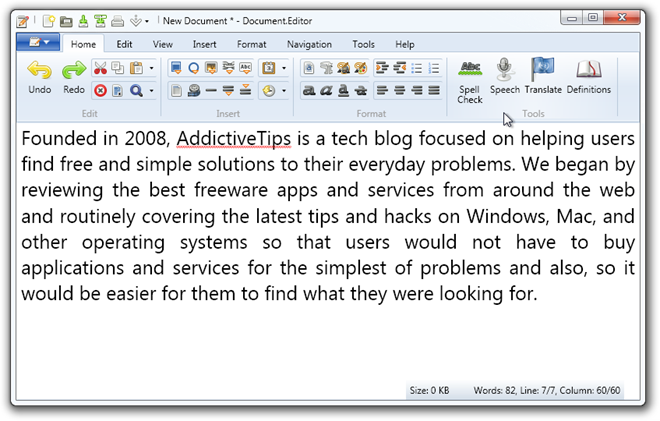
MS Wordと同様に、ほとんどを追加することを選択できますクイックアクセスツールバーに頻繁に使用されるテキスト編集ツール。たとえば、時々保存機能を使用する習慣がある場合(およびホットキーをあまり使用しない場合)、次のクイックショートカットを使用できます。 クイックアクセスツールバー.
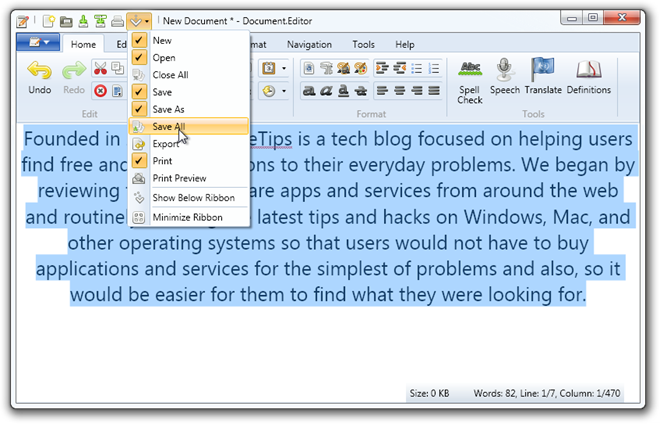
の フォーマット タブには、テキストのさまざまな書式設定オプションが含まれていますテキストの色、太字、斜体、行間隔などの代替、および統合されたカラーピッカーを使用してテキストの背景色を変更することもできます。テキストのサイズを変更するたびに値を手動で入力する必要があるため、テキストサイズの変更はそれほどユーザーフレンドリーではありません。スライダーは、テキストのサイズを変更するためのより良い方法でした。
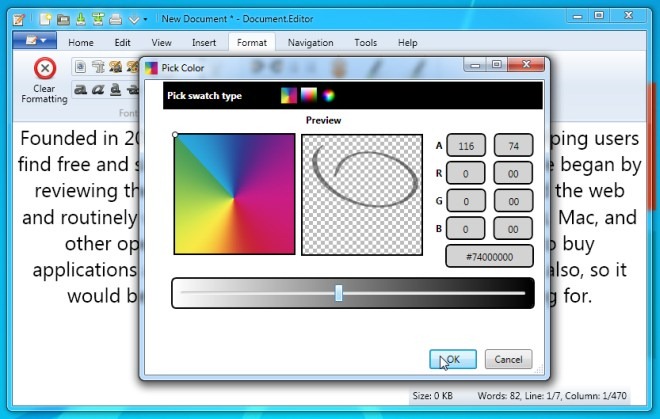
いくつかのメディアファイルを画像、ビデオ、グラフ、表などのドキュメント。形状を追加することには何も興味深いことはありません(使用できるオプションは円と四角形のみです)が、形状と形状の境界線のサイズを変更できます。 インサート タブには、ドキュメントにヘッダーとフッターを追加するためのオプションも含まれています。
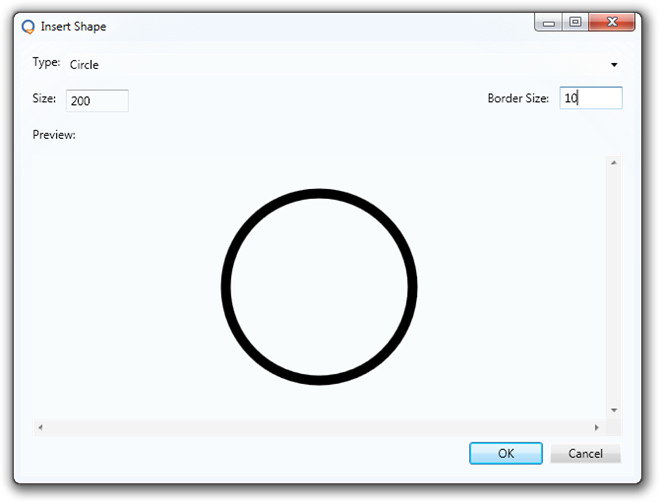
から オプション、 テキスト編集関連の設定を変更できますアプリケーションのオプションを構成します。異なるテーマを選択するオプションがありますが、現時点では無効になっており、将来のアップデートで追加される可能性があります。それ以外に、さまざまなテンプレートを追加したり、Microsoftの組み込みのテキスト読み上げ速度を選択したり、スペルチェッカーを有効または無効にしたりできます。
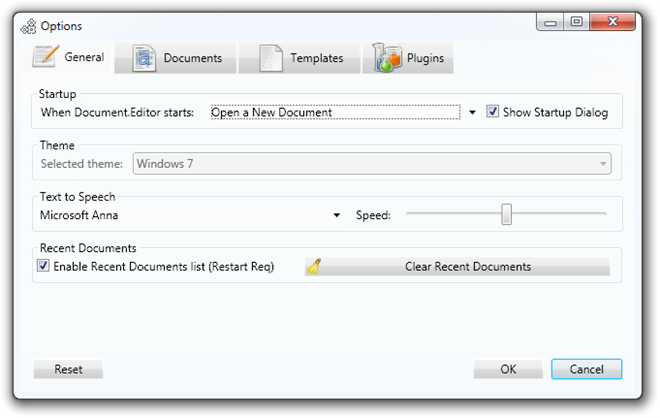
アプリケーションは、Windows XP、Windows Vista、Windows 7、およびWindows 8で動作します。32ビットと64ビットの両方のOSがサポートされています。
Document.Editorをダウンロード













コメント